![图片[1]-Eplan部件库的创建](https://han-link.cn/wp-content/uploads/2023/07/EPLAN-Data-Portal-web-1024x469.png)

本篇文章内容比较多,包含了部件库的新建、部件库的导出导入、部件库树结构创建、3D部件的制作,一步一步的讲解希望能帮助大家快速上手。
一、部件库的新建
1.打开Eplan,选择工具-部件-管理。
2.点击右下角附加-设置。

3.在弹出的会话框点击新建。
4.创建数据库名称(mdb文件),自定义选择存放路径,点击打开。
5.点击确定即创建完成。

6.创建完成后即可在创建路径查看创建的数据库文件。
二、部件库的导出
1.打开Eplan,选择工具-部件-管理。

2.点击右下角附件-设置。


3.打开为所需要导出的部件库。

4.点击右下角附加-导出。

5.选择XML文件。

6.点击文件名后三个点,自定义导出数据库名称及存放路径,然后点打开即可。

7.点击确定。

8.等待导出。

9.导出完成后即可在导出路径里找到导出的部件库。
三、部件库的导入
1.打开Eplan,点击菜单栏,选择工具-部件-管理-附加-设置,选择文件,注意!!!打开为“需被导入的部件库”,点击确定。

2.点击菜单栏,选择工具-部件-管理-附加-导入,点击文件名后三点,选择导入的部件库文件。

3.文件类型选择XML,根据需求选择“只添加”,“只更新”,“更新并添加”,点击确定。
4.等待导入。

5.导入完成后即可使用。
四、部件库树结构个性化创建
1.打开Eplan,点击菜单栏,选择工具-部件-管理-附加-设置,点击树结构配置后三点。

2.点击主节点新建按钮。

3.填写新部件库名称,点击属性新建按钮。

4.选择添加“部件分组”,根据需求继续添加属性(示例添加供应商),添加完成后点击确定。



5.继续点击确定。

6.完成后如图所示。(下图已建部件仅供参考)

五、3D部件的制作
1.在所需元器件品牌官网查找下载元器件的3D宏文件(STEP格式)

2.创建新项目。

3.右击项目属性,将项目类型改为宏项目。

4.点击菜单栏布局空间,导入3D图形,选择下载的3D宏文件点击打开。


5.由于3D图形由许多逻辑组件组成需要合并,框选图形,菜单栏:编辑-图形-合并。


6.合并后会出现选择基准点,一般选择元器件左下角。

7.右击空白处,勾选Pro Panel 设备逻辑(制作3D宏功能需打开)
下图红框内选项按钮用于旋转改变图形位置

8.选择定义放置区域选项给3D图形定义放置区域,一般选择设备与导轨或者安装版接触的面。



9.制作设备上的连接点,选择定义连接点选项按钮,选择与连接点方向垂直的面为基准面。

10.选择连接点位置,根据元器件实物连接点名称填写连接点代号,选择布线方向。



打开视图,勾选连接点代号、连接点方向,可查看连接点位置是否正确。

11菜单栏点击编辑-设备逻辑-基准点,选择元器件在导轨或安装版上的安装基准。


12.菜单栏点击编辑-创建窗口宏,在弹出窗口中选择文件名及存放路径,点击确定。


13.创建好的3D宏文件需要关联部件库,菜单栏点击设备-部件-管理。

14.右击新建,在常规选项中根据元器件属性修改框选内容。


15.在安装数据选项中添加图形宏文件,点击打开。

16.技术数据选项中部件分组填写开关电源(根据元器件属性填写)

17.在功能模块选项中新建功能模块,根据元器件属性选择功能定义,点击确定。

18.连接点代号根据设备符号数字序号填写,例L 24V 0V N PE,各之间符号按Ctrl+回车。

19.元器件符号根据元器件属性选择。

20.点击应用-关闭,弹出数据同步窗口点击“是”


21.完成后在部件管理中就能找到创建的部件。

欢迎加入扫码加入我们一起讨论!!!验证信息请备注“汉联吧”。
![图片[64]-Eplan部件库的创建](https://han-link.cn/wp-content/uploads/2023/03/han-link_cn.jpg)





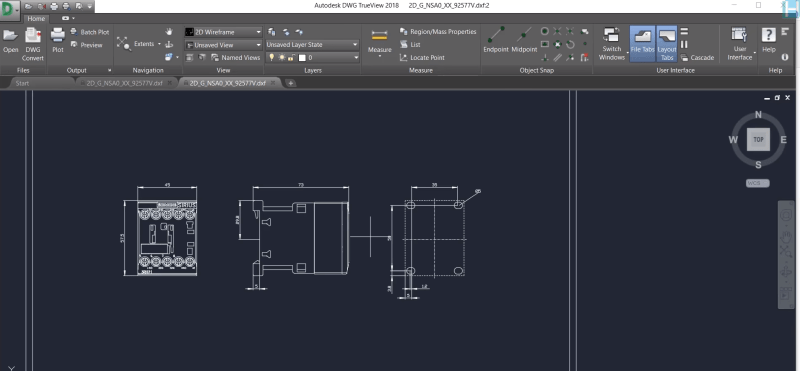
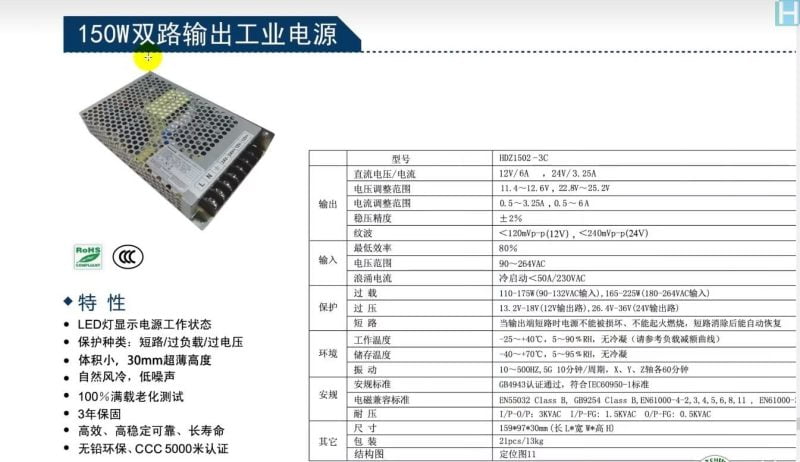

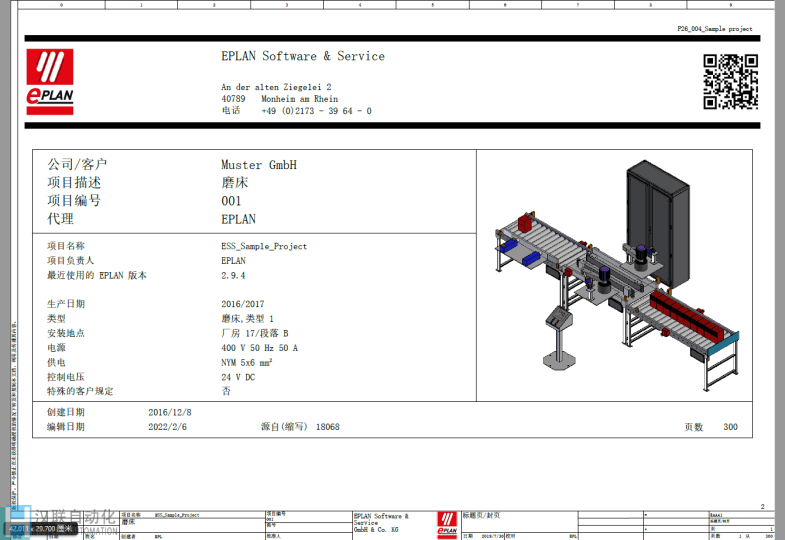
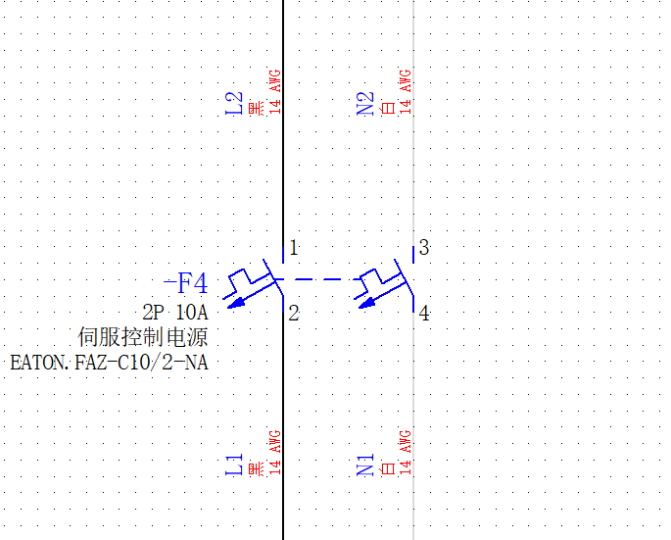


暂无评论内容